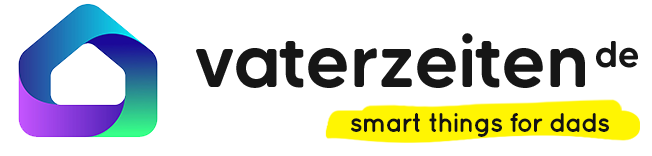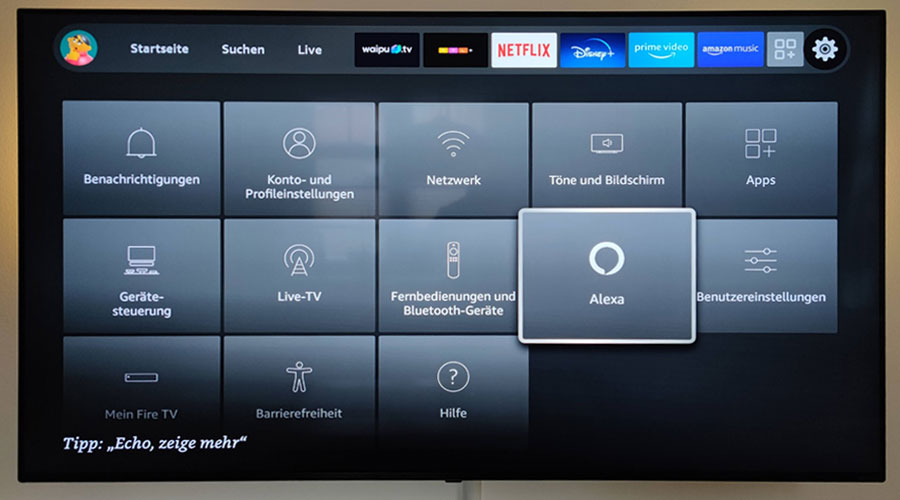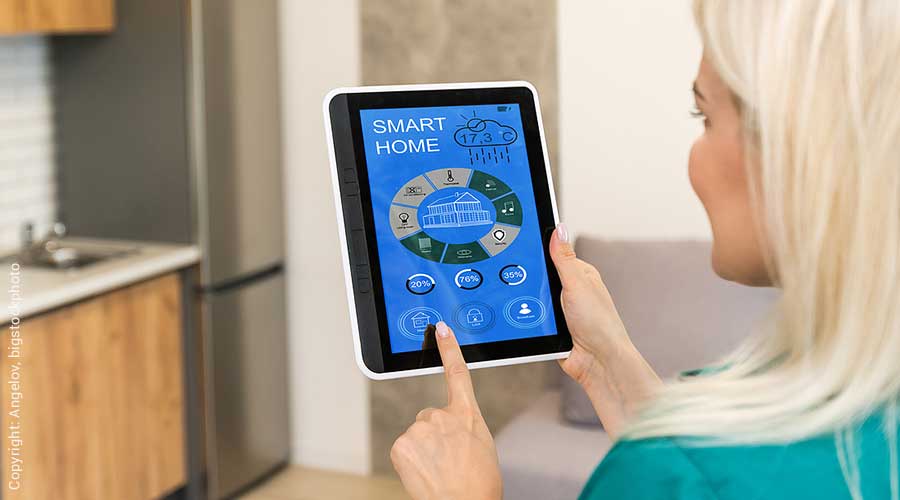Wir zeigen Euch wie ihr eueren Fernseher mit der Sprachsteuerung der Alexa bedient und die Alexa auf euren TV bekommt. Ihr erfahrt wie leicht es ist, die gesamte Steuerung des TVs, der Mediatheken und Streaming Dienste wie Netflix, Diesney+ und Prime Video mit Sprachsteuerung der Fire-TV Stick Fernbedienung oder über den Fire Cube zu bedienen. Diese einfache Schritt-für-Schritt Anleitung hilft euch den TV mit den Alexa zu steuern:
Alexa bietet sich nicht nur rein für Musik, als Terminkalender oder zur Steuerung des Smart Homes an. Amazon bietet die Möglichkeit, den Sprachassistenten mit dem TV zu verbinden, um die Nutzung über Sprachkommandos zu ermöglichen. User können dadurch Streaming-Dienste aufrufen, den Kanal wechseln und selbst Videospielkonsolen starten. Wie die Einrichtung des Sprachassistenten über Fire TV-Geräte funktioniert, erfahrt Ihr über unseren Artikel.

Anleitung: Alexa mit TV verbinden – WLAN-Methode
1. Schritt: Bevor Sie den TV mit Alexa steuern können, müssen Sie das Fire TV-Gerät aktivieren. Dafür stecken Sie es entweder direkt am HDMI-Port des TVs ein (nur bei Fire TV-Sticks) oder nutzen ein passendes HDMI-Kabel (Cube und Streaming Box). Nun muss noch das Netzteil angeschlossen werden. Schalten Sie den Fernseher ein und wechseln Sie zum passenden Kanal, der abhängig vom verwendeten HDMI-Port ist.
2. Schritt: Jedem Fire TV-Gerät liegt eine Fernbedienung bei. Sobald der Ladebildschirm des Fire TV-Geräts erscheint, müsst Ihr auf der Rückseite der Fernbedienung die Batterien einlegen und warten, bis sie eingeschaltet ist. Danach koppelt sie sich automatisch mit dem Fire TV-Gerät. Ab diesem Zeitpunkt ist es möglich, auf das Fire TV-Menü zuzugreifen.
3. Schritt: Nach der Aktivierung der Fernbedienung wird die WLAN-Verbindung aufgebaut. Folgt dafür einfach den Bildschirmanweisungen. Falls Ihr die WLAN-Verbindung später doch noch ändern wollt, müsst Ihr über die Fernbedienung das Fire TV-Menü aufrufen. Unter dem Menüpunkt „System“ findet Ihr die Netzwerkeinstellungen, unter denen sich das WLAN-Netz ändern lässt. Danach muss das Gerät unter Eurem Amazon-Konto registriert werden.
4. Schritt: Nachdem die WLAN-Verbindung steht, wird die Alexa-App geöffnet. Ruft die Geräte-Liste auf und klickt dort auf „Gerät hinzufügen“. Die App wird nach Geräten suchen, die aktiviert werden können. Wählt das Fire TV-Gerät auf und verbindet es mit Alexa. Nun ist der Fernseher mit Alexa verbunden.
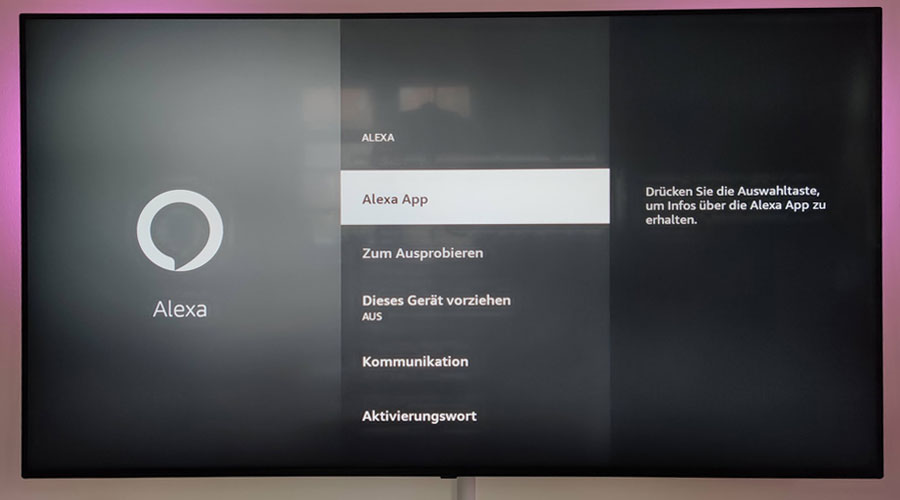
Amazon Geräte für Alexa auf dem TV
Alexa mit Fire-TV Cube
Alexa mit Fire-TV Stick
Alexa mit TV verbinden: LAN-Methode
1. Schritt: Theoretisch läuft die Verbindung von Alexa mit Eurem Fernsehgerät über eine LAN-Verbindung auf die gleiche Weise ab. Der entscheidende Unterschied ist die Internetverbindung, da auf WLAN verzichtet wird. Aus diesem Grund müsst Ihr das Fire TV-Gerät vorher an den LAN-Adapter anschließen.
2. Schritt: Dafür entfernt Ihr das Stromkabel am FIre TV-Gerät und verbindet über diesen Port den Adapter. Der Adapter selber verfügt über einen Anschluss für das Ladekabel, sowie das Ethernetkabel. Beide werden angeschlossen. Nun wird das Fire TV-Gerät in den Fernseher eingesteckt.
3. Schritt: Über die Einstellungen lässt sich der Ethernetanschluss auswählen, der das Fire TV-Gerät mit Alexa verbindet. Danach wird, wie oben bereits beschrieben, das Fire TV-Gerät unter Alexa ins Smart Home integriert.
Fire TV Stick mit Alexa mit LAN Verbindung zum Internet (Ethernatadapter)
Checkliste: Alexa mit TV verbinden
- Fire TV-Gerät: Um Alexa über das Fernsehgerät nutzen zu können, wird ein geeignetes Fire TV-Gerät benötigt. Dazu gehören neben dem Fire TV Cube die verschiedenen Fire TV Sticks. Geeignet für dieses Projekt sind ausschließlich der Fire TV Stick 4K, Fire TV Stick (3. Generation) oder Fire TV Stick Lite. Sie können über den HDMI-Port mit dem Fernsehgerät verbunden werden, was die Nutzung von Alexa erst möglich macht.
- LAN-Adapter: Der Alexa Ethernetadapter ist essentiell, wenn keine WLAN-Verbindung zum Fire TV-Gerät möglich oder gewünscht ist. Über den LAN-Adapter lässt sich eine dauerhafte und starke Internetverbindung einrichten, die die Nutzung von Alexa mit dem TV möglich macht.
- Alexa App: Um das Fire TV-Gerät zu konfigurieren, ist die Alexa App notwendig. Sie ist kostenlos erhältlich und muss nach dem Download installiert werden. Sie ist essentiell für die Verbindung mit dem TV über die Fire TV-Geräte.
- TV-Gerät: Der ausgewählte Fernseher muss über mindestens einen freien HDMI-Port verfügen, um das Fire TV-Gerät verbinden zu können.